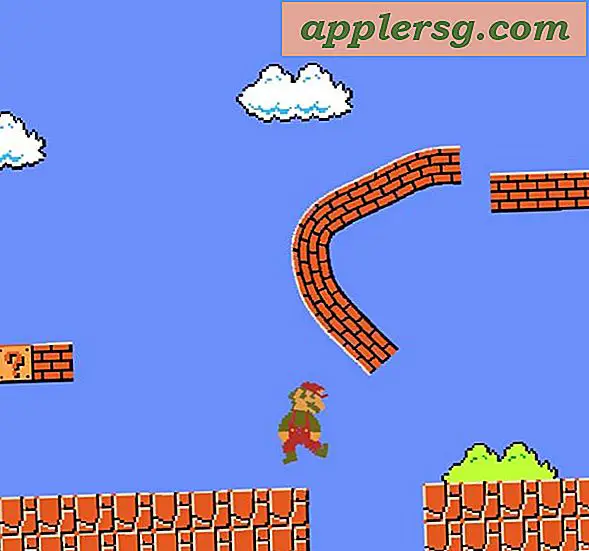Batch Image Conversion i Mac OS X den nemme måde med forhåndsvisning
 Forhåndsvisning er en meget undervurderet app, der er blevet pakket sammen med Mac OS X siden starten, bedre og bedre med hver OS X-udgivelse. En stille funktion, der har eksisteret i et stykke tid, er evnen til at konvertere en gruppe af billeder fra en filtype til en anden, ofte omtalt som batchkonvertering. Dette giver dig mulighed for nemt at tage en stor mængde JPG-filer og konvertere dem til PNG, for eksempel.
Forhåndsvisning er en meget undervurderet app, der er blevet pakket sammen med Mac OS X siden starten, bedre og bedre med hver OS X-udgivelse. En stille funktion, der har eksisteret i et stykke tid, er evnen til at konvertere en gruppe af billeder fra en filtype til en anden, ofte omtalt som batchkonvertering. Dette giver dig mulighed for nemt at tage en stor mængde JPG-filer og konvertere dem til PNG, for eksempel.
Batch image konvertering fungerer med et hvilket som helst antal billedfiler og med næsten alle billedformater. Det er sikkert at antage, at hvis du kan åbne billedfilerne i Preview-appen, kan du eksportere dem til en ny filtype, herunder GIF, ICNS, JPEG, JPEG-2000, BMP, Microsoft-ikon, OpenEXR, PDF, Photoshop PSD, PNG, SGI, TGA og TIFF.
Sådan konverteres en gruppe af billedfiler til et nyt format med eksempelvisning
Konvertering af store grupper af billedfiler på denne måde er virkelig nemt i OS X, her er hvad du vil gøre:
- Fra Finder skal du vælge en gruppe billeder og åbne dem alle sammen med Forhåndsvis, gør det enten ved at starte billedfilerne direkte eller trække dem og slippe dem ind i ikonet Forhåndsvis dock
- Når billederne er åbnet i Preview, skal du klikke i forhåndsvisningspanelet på venstre side og derefter vælge Alt, enten ved at trykke på Command + A eller ved at trække ned i redigeringsmenuen og vælge den valgmulighed - du skal vælge alle de billeder, der skal konverteres
- Træk menuen Filer ned og vælg "Eksporter valgte billeder ..."
- Du kan også oprette en ny mappe til de konverterede billeder, der skal gemmes, ellers skal du blot vælge destinationen for de filer, der skal gemmes til
- Vælg nu det ønskede billedformat til batch konvertere alle de valgte billedfiler til (du kan Valgmulighed for at afsløre mere)
- Klik på "Vælg" for at gemme og starte konverteringsprocessen


Der vises en fremdriftsindikatorlinje over billederne, der fortæller dig, at ting udvikler sig:

Afhængigt af mængden af billeder, der vælges til at konvertere, kan deres opløsninger - som også kan ændres på samme tid, hvis det ønskes - og deres filformater, enten være meget hurtig eller noget tidskrævende. Batchkonvertering af billedfiler er normalt ret hurtig, men det afhænger i sidste ende på størrelsen af billedfilerne, de valgte formater og hastigheden på Mac'en.
Som nævnt understøttes funktionen Bulk Export Images i Preview i alle versioner af OS X, herunder OS X Yosemite, OS X Mavericks, Mountain Lion, du hedder det. Interfacet kan se lidt ud forskelligt afhængigt af versionen af systemsoftwaren på Mac.

Videoen nedenfor går gennem konverteringsprocessen for gruppetypetype med Preview, tager et udvalg af JPG-filer og gemmer dem til en ny mappe som PNG. Som du måske bemærker i videoen, forbliver de originale JPG-filer intakte i hele processen.
Evnen til at konvertere en enkelt billedfil har eksisteret i nogen tid, og det bør ikke være et mysterium for dem, der har brugt Preview før, men konverteringskonfigurationen er begrænset til nyere versioner af appen i OS X.
Hvis du følger os her på OSXDaily med regelmæssighed, ved du sikkert, at vi for nylig viste, hvordan du udfører billedkonverteringer fra kommandolinjen ved hjælp af værktøjet slips, men det er meget lettere for de fleste brugere at bruge GUI og Preview. en bredere appel.